怎样设置MP4视频缩略图画面(转载)
本文转载自:https://jingyan.baidu.com/article/19192ad8290472a43f570723.html
MP3tag软件下载地址:https://www.mp3tag.de/dodownload.html
1、首先启动MP3tag软件,默认是英文版,如图所示。
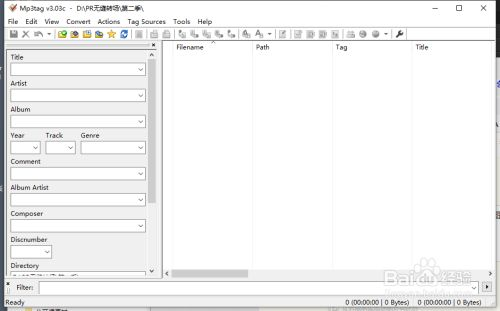
2、设置中文版方法:执行【Tools-Options】命令,如图所示。
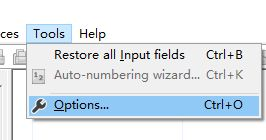
3、在打开的对话框中选择简体中文,如图所示。
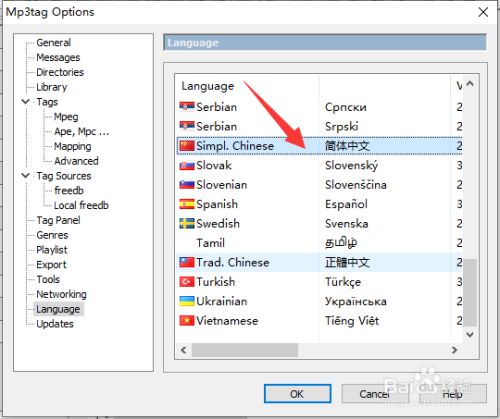
4、单击OK按钮弹出如图所示的对话框。
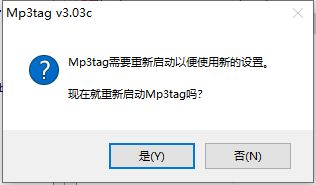
5、单击【是】按钮重启软件就变成了中文版,如图所示。
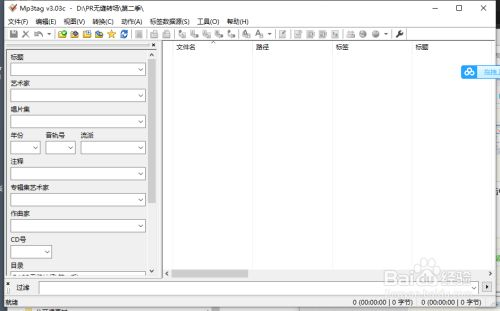
6、将MP4视频拖到右侧的窗口中,如图所示。
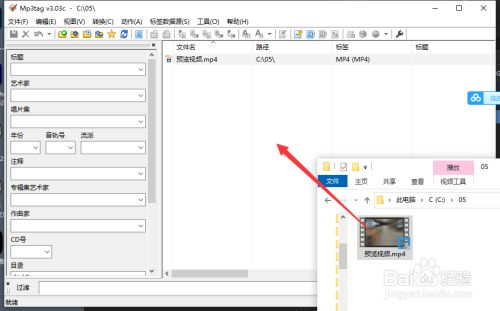
7、确保选择了右侧列表中导入的MP4视频,然后在左下角缩略图位置右击鼠标,从弹出的快捷菜单中执行【添加封面】,如图所示。
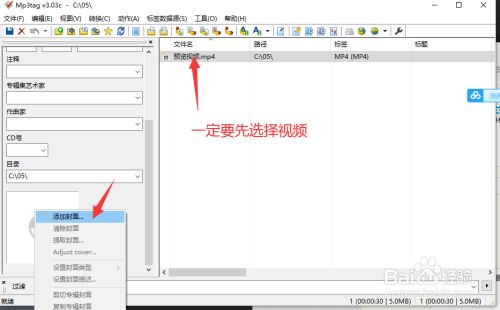
8、在打开的对话框中指定自己喜欢的图片,如图所示。
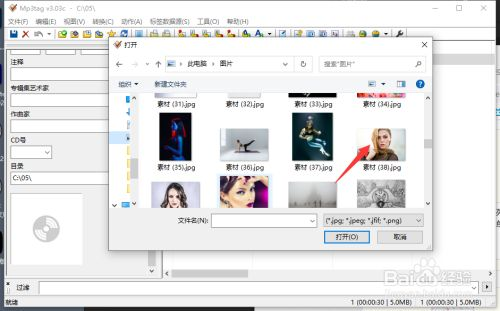
9、单击【打开】按钮后缩略图就显示出来了,如图所示。
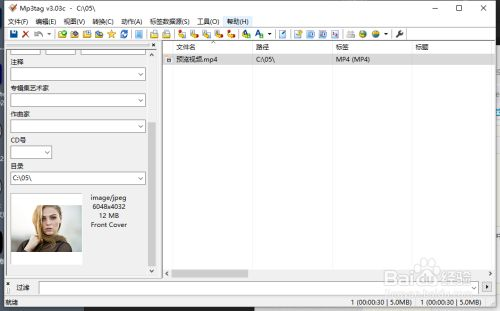
10、在右侧MP4视频上右击鼠标,从弹出的快捷菜单中执行【保存标签】,如图所示。
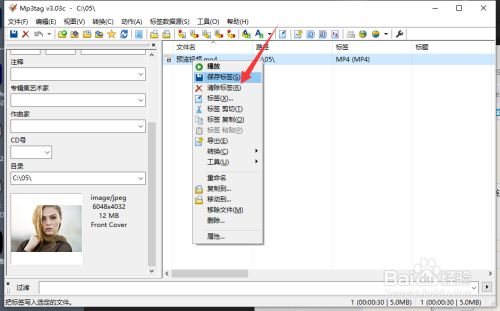
11、此时,视频缩略图就变成了我们指定的图像,如图所示。
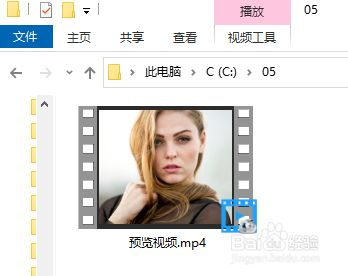




【推荐】国内首个AI IDE,深度理解中文开发场景,立即下载体验Trae
【推荐】编程新体验,更懂你的AI,立即体验豆包MarsCode编程助手
【推荐】抖音旗下AI助手豆包,你的智能百科全书,全免费不限次数
【推荐】轻量又高性能的 SSH 工具 IShell:AI 加持,快人一步
· 10年+ .NET Coder 心语 ── 封装的思维:从隐藏、稳定开始理解其本质意义
· 地球OL攻略 —— 某应届生求职总结
· 提示词工程——AI应用必不可少的技术
· Open-Sora 2.0 重磅开源!
· 周边上新:园子的第一款马克杯温暖上架